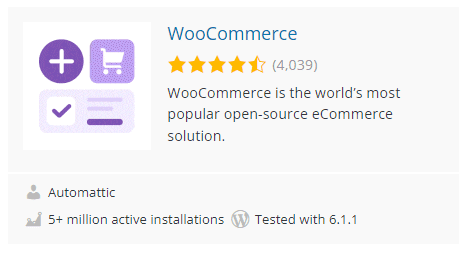如果您希望通过 WooCommerce 商店使用信用卡付款,WooCommerce Payments 提供现成的解决方案。 WooCommerce Payments 允许企业通过其商店的仪表板接受付款并监控销售活动。
下面,我们将仔细研究 WooCommerce 支付,它是如何工作的,以及它是否适合您的支付处理需求。
目录
- 什么是 WooCommerce 支付?
- WooCommerce 支付 VS Stripe:WooCommerce 支付与 Stripe 是一回事吗?
- WooCommerce 付款可以接受哪些付款方式?
- WooCommerce 支付费用是多少?
- 如何使用 WooCommerce 付款
- 第 1 步:确保您满足最低要求
- 第 2 步:安装 WooCommerce 支付
- 第 3 步:完成设置
- 第 4 步:使用 Stripe 注册
- 第 5 步:配置 WooCommerce 付款
- 第 6 步:开始处理
- 是否可以通过 WooCommerce 付款进行定期付款?
- WooCommerce 支付的替代品
- WooCommerce 条纹支付
- WooCommerce 亚马逊支付
- WooCommerce 贝宝支付
- WooCommerce 广场支付
- 最后的想法:WooCommerce 支付是否适合您的业务?
- 常见问题解答:WooCommerce 付款
- 付款如何与 WooCommerce 配合使用?
- WooCommerce Payments 或 Stripe 哪个更好?
- WooCommerce 支付与 Stripe 相同吗?
- 哪种付款方式最适合 WooCommerce?
- 如何将 Amazon Pay 添加到 WooCommerce?
什么是 WooCommerce 支付?
WooCommerce Payments 是 WooCommerce 商店的插件集成。 它允许客户在不离开 WooCommerce 商店的情况下使用信用卡、借记卡和其他支付方式安全地支付商品。
作为第一方集成,WooCommerce Payments 与 WooCommerce 和 WordPress 完全兼容,使其成为 WooCommerce 企业的简单支付处理解决方案。
WooCommerce 支付 VS Stripe:WooCommerce 支付与 Stripe 是一回事吗?
WooCommerce Payments 是 Stripe 的白标集成,Stripe 是一个专门从事电子商务的流行支付处理平台。 WooCommerce 支付的交易费用与基本 Stripe 账户的交易费用相同。
也就是说,WooCommerce Payments 应该被视为 Stripe 的特定配置。 像 WooCommerce Payments 这样的集成消除了设置 Stripe 的很多复杂性,尽管它具有高度的通用性和可定制性,但需要大量的编码才能自行启动和运行。
与 Stripe 一样,WooCommerce Payments 是第三方处理器,因此不适合高风险企业。
WooCommerce 付款可以接受哪些付款方式?
与其构建的 Stripe 架构一样,WooCommerce Payments 可以处理多种支付方式。 这些包括:
- 信用卡
- 借记卡
- ACH付款
- 支付宝
- 苹果支付
- 谷歌支付
- 点击支付
- 后付/清付
- 克拉纳
此外,WooCommerce Payments 还可以接受大量国际支付方式。 但是,这些交易将产生额外费用(见下文)。
WooCommerce 支付费用是多少?
WooCommerce 支付交易的定价如下:
- 美国发行的卡每笔在线交易 2.9% + 0.30 美元(美国境外发行的卡 +1.5%)
- 每笔当面交易 2.6% + 0.10 美元(美国境外发行的卡 +1.5%)
国际支付方式需要额外支付 1% 的费用,如果需要货币转换,则额外收取 1% 的费用。
使用 WooCommerce Payments 不收取月费。 额外费用包括:
- 每次争议 15 美元(如果您赢得争议,则退还)
- 面对面终端每月 1 美元的活动设备费用(活动意味着当月至少获得一次授权)
- 即时存款收取 1.5% 的费用
- WooCommerce 定期付款收取 1% 的费用
有关在支付处理之外使用 WooCommerce 的成本的更多信息,请查看我们的 WooCommerce 定价完整指南。
如何使用 WooCommerce 付款
让我们来看看如何设置 WooCommerce 支付。
第 1 步:确保您满足最低要求
您要做的第一件事是检查以确保 WooCommerce Payments 支持您所在的国家/地区。
如果您的位置在覆盖范围内,请确保您已更新到最新版本的 WordPress、WooCommerce 和 PHP,以尽量减少任何兼容性问题。
第 2 步:安装 WooCommerce 支付
从您的 WordPress 仪表板,转到插件 -> 添加新的并搜索 WooCommerce 支付。
有许多名称相似的支付插件。 您正在寻找 Automatic 的那个。
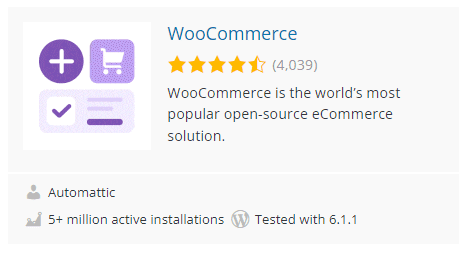
单击立即安装,然后单击激活。
第 3 步:完成设置
单击完成设置。
系统会提示您回答一些关于您和您的业务的问题。 这些包括:
在开始处理交易之前仔细检查以确保您的信息准确无误,以避免收款出现任何延误。 请注意,使用借记卡注册仅适用于美国企业,并且每笔交易的单笔存款金额限制为 10,000 美元。
第 4 步:使用 Stripe 注册
Stripe 为 WooCommerce Payments 提供支持,因此您将被带到 Stripe 的网站以创建一个帐户。
按照提示操作应该没问题,但如果您迷路了,请查看我们关于如何设置 Stripe 帐户的功能。
第 5 步:配置 WooCommerce 付款
在您的 WordPress 仪表板上,在Payments -> Settings下,您应该看到用于启用或禁用 WooCommerce Payments 的复选框。 确保它已启用。
您还会看到Test Mode的选项。 测试模式允许您通过使用测试卡号和您商店的产品进行虚拟交易来确保您的集成工作正常。 在您开始尝试接受真实交易之前,请确保此功能已禁用。
其他选项包括选择您在结帐时接受哪些付款的能力、启用快速结帐功能以及选择将资金存入您关联的银行帐户的频率。
第 6 步:开始处理
您现在应该准备好通过您的 WooCommerce 商店进行 WooCommerce 付款。

虽然您可以立即开始收款,但请注意,Stripe 需要 7 到 14 天来验证您的帐户。 在完成之前,您不会收到第一笔存款。 从那时起,任何特定销售的资金到您的银行账户大约需要两个工作日。
是否可以通过 WooCommerce 付款进行定期付款?
WooCommerce 付款确实支持定期付款和订阅付款,这使其成为按月或按年向同一客户收费的企业的绝佳选择。 定期 WooCommerce 付款需要额外支付 1% 的费用来处理。
WooCommerce 支付的替代品
WooCommerce Payments 可以说是开始通过 WooCommerce 商店收款的最便捷方式,但这不是唯一的方式。 以下是 WooCommerce 支付的一些替代方案以及它们的比较方式。
WooCommerce 条纹支付
但是等等,我刚才不是说 WooCommerce Payments 是 Stripe 的白标版本吗? 我确实做到了。 请记住,我还说过 WooCommerce Payments 应该被视为 Stripe 的特定配置。 可以在不使用 WooCommerce 支付插件的情况下将 Stripe 与 WooCommerce 一起使用。
你为什么要这样做?
WooCommerce Payments 插件简单方便,但与 Stripe 的自定义安装相比,它可能有点拘束。 Stripe 一直在迭代并引入新功能,因此如果您想确保跟上 Stripe 提供的绝对最新功能,您就不必等待 WooCommerce Payments 更新才能跟上。 请注意,您将在前期做更多的工作,确保您的 Stripe 集成与 WooCommerce 完美配合。
请注意,WooCommerce 并不是唯一使用 Stripe 白标集成的电子商务平台。 查看我们的 WooCommerce 与 Shopify 比较以了解更多详细信息。
WooCommerce 亚马逊支付
即使 WooCommerce 企业未在亚马逊上列出其产品,也可以使用 Amazon Pay。 您只需要一个亚马逊卖家帐户和 WooCommerce 亚马逊支付插件。
Amazon Pay 的交易费率和现收现付模式与 Stripe 非常相似。 有了这些相似的功能,无论您选择 WooCommerce Payments 还是 Amazon Pay,实际上只是个人喜好问题,但一些企业主可能会喜欢加入亚马逊卖家生态系统。
WooCommerce 贝宝支付
PayPal 提供最发达的电子商务支付平台之一。 它具有显着的国际影响力、广泛的功能以及自己专有的支付方式,如点对点钱包、Pay in 4 和 Venmo。
然而,这些功能非常昂贵,因为 PayPal 的电子商务交易往往比 WooCommerce Payments 更昂贵。 也就是说,如果通过接受 PayPal 的一种专有支付方式(WooCommerce Payments 无法使用)来增加您的销售额,则成本可能是合理的。
WooCommerce 布伦特里支付
Braintree 在技术上是 PayPal 家族的一部分,但在几个重要方面与主要品牌不同。
- Braintree 为企业提供独立的商家帐户,而不是第三方处理。
- Braintree 支持一些 PayPal 不支持的支付方式。
- Braintree 以开发人员为中心,着眼于定制化。 PayPal 的设计易于使用。
WooCommerce 广场支付
与 WooCommerce Payments 相比,Square 可能会更好地为与 WooCommerce Payments 进行大部分销售的 WooCommerce 企业提供服务。 虽然后者能够进行面对面交易,但 Stripe 生态系统更适合电子商务。
相比之下,Square 提供了一系列更完善的低成本硬件,而且终端和 POS 系统的安装也更容易。 此外,Square 还免费提供大量优质的商业生产力软件。
最后的想法:WooCommerce 支付是否适合您的业务?
WooCommerce Payments 是一款出色的支付处理插件,经过定制设计可与您的 WooCommerce 商店无缝协作。 大部分在线销售的低风险企业应该会发现 WooCommerce Payments 是一个强大的支付处理选项,可以满足他们的大部分需求。
常见问题解答:WooCommerce 付款
付款如何与 WooCommerce 配合使用?
WooCommerce 可以通过旨在与您的 WooCommerce 商店集成的插件启用各种不同的支付处理选项。 支持的支付处理器包括:
WooCommerce Payments 或 Stripe 哪个更好?
由于 WooCommerce Payments 是 Stripe 的白标集成,旨在与 WooCommerce 配合使用,因此 WooCommerce Payments 将成为大多数企业的最佳选择。 但是,需要访问 Stripe 最新和更多小众功能的 WooCommerce 企业可以通过自定义安装 Stripe 获得更好的服务。
WooCommerce 支付与 Stripe 相同吗?
WooCommerce Payments 是 Stripe 的白标集成,旨在与 WooCommerce 顺利合作。 但是,还有其他方法可以将 Stripe 集成到您的 WooCommerce 商店中。
哪种付款方式最适合 WooCommerce?
虽然答案可能会根据您的业务需求而有所不同,但 WooCommerce Payments 会为普通 WooCommerce 业务提供良好的服务,它使用 Stripe 来处理付款。
如何将 Amazon Pay 添加到 WooCommerce?
要将 Amazon Pay 添加到 WooCommerce,您需要创建一个亚马逊卖家帐户。 完成后,您可以通过 WordPress 将 WooCommerce Amazon Pay 插件添加到您的商店。